模型是信息、样式和数据的集合。 系统中一个模型由两个部分构成:数据库 (*.sqlite) 和数据文件夹。 每个模型都分配有特定特性,例如数据库和 UCS 坐标系、模型范围和默认地形样式。 可以从 InfraWorks 主页(启动 InfraWorks 时会显示该主页)创建、打开、复制、删除、升级模型或与模型进行交互。若要在打开或创建模型后重新显示 InfraWorks 主页,请在 “智能工具”栏中单击主页图标
模型是信息、样式和数据的集合。 系统中一个模型由两个部分构成:数据库 (*.sqlite) 和数据文件夹。 每个模型都分配有特定特性,例如数据库和 UCS 坐标系、模型范围和默认地形样式。
可以从 InfraWorks 主页(启动 InfraWorks 时会显示该主页)创建、打开、复制、删除、升级模型或与模型进行交互。若要在打开或创建模型后重新显示 InfraWorks 主页,请在 “智能工具”栏中单击主页图标
有关创建模型
在 InfraWorks 中创建模型有如下两种方法。
1.使用模型生成器创建模型。
模型生成器会查找和获取高分辨率数据图层,然后为指定的关注区域构建模型。
2.手动创建模型。可以在 Autodesk 云中从头开始创建模型,或者在计算机上创建本地模型。(您可以稍后将本地模型发布到 BIM 360 项目以用于协作)
注: 为了提高性能,InfraWorks 将云模型缓存在系统上默认云缓存中。此外,为了保持快速显示,应用程序将模型曲面生成的分幅缓存在本地驱动器上。您可以在“应用程序选项”中设置这些缓存的位置。
创建模型后,其分幅会显示在 InfraWorks 主页上。位于其模型分幅底部的图标指示模型是云模型还是本地模型。当您处理模型时,更改将自动保存到本地缓存的版本。对于云模型,在将该模型同步到您的 BIM 360 项目时,会将所做的更改复制到云。
在此版本的 InfraWorks 中创建模型后,该模型将完全支持新数据库模式和样式定义。之后可以更改模型的某些特性,但无法更改模型创建后所基于的模型位置或模式。 在早期版本的 InfraWorks 中将无法打开该模型。
单个模型可以跨所有 UTM 区域,同时保持测量和表示的精确性。 分幅缓存实际上是一个球体。 如果创建非常大的模型,则该球体的某些部分将被覆盖。 如果不引入整个球体的数据(例如,公开可用的 SRTM 地形数据),模型中将存在很大的空隙,从而难以进行导航。
关于曲面图层
在 InfraWorks 模型中,地形(高程数据)表示构建模型时所用的土地。 将曲面图层覆盖到地形。 在导入数据时,可为不想覆盖到地形的要素指定“不覆盖”。
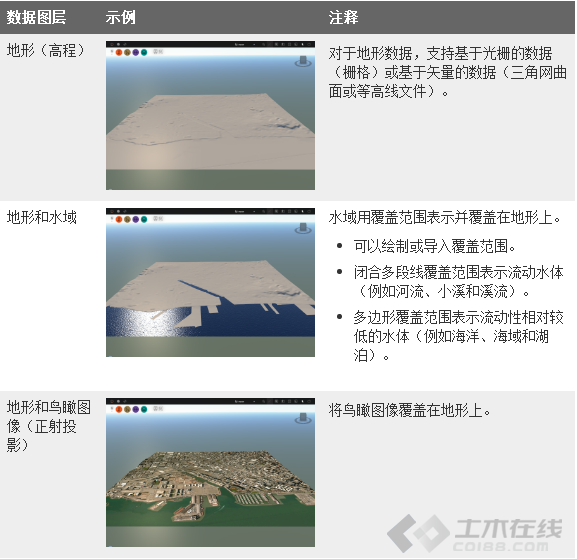


其他信息
InfraWorks 随附了一个样例模型 (Charlotte, NC),以及两个可从 InfraWorks 主页访问的教程模型。
1.在创建您自己的模型之前,可使用该样例模型来体验 InfraWorks。
2.完成教程练习,以了解更多关于使用模型的信息。
手动创建模型
从 InfraWorks 主页创建新模型。将模型存储在本地,或者将其发布到 BIM 360 以用于协作。
在启动 InfraWorks 时,InfraWorks 主页将会显示。从 InfraWorks 主视图:
1.单击“新建”。
2.单击“设定”。
3.指定一个名称,该名称将指定给模型数据库文件和数据文件夹。也可以选择一个描述。
4.指定新模型的存储方式。 您可以选择“协作”或“本地工作”:



5.单击“模型范围”。
定义模型范围:在处理大型模型数据范围时指定一个较小的区域。
最小 X:模型范围的左下角。
最小 Y:模型范围的右下角。
最大 X:模型范围的左上角。
最大 Y:模型范围的右上角。
从文件加载范围:用于指定范围坐标的文件。
6.(可选)单击“高级设置”以定义模式样板文件或修改模型的坐标系。
重要: 最佳做法是,除非您心里已想好特定的自定义,否则不要指定任何高级设置。
6.1模式样板文件 — 与模型配合使用的模式样板文件。
在首次创建模型时,使用模式样板可以设置自定义类、属性和类别。
6.2坐标系 — 用户坐标系 (UCS) 的坐标系和数据库坐标系。
UCS 坐标系确定在状态栏中显示的坐标。 它不影响模型数据的存储或显示方式。
数据库坐标系会影响存储在 .sqlite 文件中的模型数据。 在其他应用程序(如 AutoCAD Map 3D 或 Autodesk Civil 3D)中打开 .sqlite 文件时,这可能会影响数据的显示方式。
单击并从类别和代码的扩展列表中选择坐标系,或从下拉列表中选择一个最近使用的坐标系。
7.单击“设计标准”。
选择应用于设计道路的道路标准和指定行车方向。
8.单击“确定”。
9.新模型打开后,您可以导入数据。
高级提示
在此版本的 Autodesk InfraWorks 中打开或创建模型后,该模型将完全支持新功能集。例如,它将支持新的数据库模式和样式定义。 但是,您将无法在早期版本中再打开该模型。
1.对于本地模型,可以先创建副本,然后再打开。副本保留原始模型,因此可以在早期版中将其打开。
2.对于云模型,若要为团队其他成员保留原始模型的早期版本,可以选择升级模型的副本。
使用模型生成器可以基于特定的关注区域快速而轻松地创建模型。
无论有没有 BIM 360 帐户,均可以使用模型生成器。
如果您具有 BIM 360 帐户,则模型将存储在您选择的 BIM 360 项目文件夹中。
如果没有 BIM 360 帐户,则模型将存储在本地系统上。
注: 如果在创建本地模型后创建 BIM 360 帐户,则可以将本地模型发布到 BIM 360。
1.在 InfraWorks 主页中,单击 展开水平菜单,并单击“模型生成器”。
展开水平菜单,并单击“模型生成器”。

2.选择关注区域。
注: 模型生成器支持面积最高 200 平方公里或者纬度或经度方向长度最长 200 公里的模型。
单击 以选择当前地图范围。
以选择当前地图范围。
单击 在地图上绘制一个矩形关注区域。
在地图上绘制一个矩形关注区域。
单击 在地图上绘制一个多边形关注区域。
在地图上绘制一个多边形关注区域。
单击 导入一个多边形关注区域
导入一个多边形关注区域
3.输入模型的名称。

注: (可选)单击 以输入模型描述。
以输入模型描述。
4.指定将存储新模型生成器模型的 BIM 360 项目文件夹。

5.单击“创建模型”。
InfraWorks 将确认正在准备您的模型。

注: (可选)单击“显示详细信息”并记下模型生成器模型的跟踪 ID。如果您未在大约 15 或 20 分钟内收到模型生成器模型,可以将跟踪 ID 提供给欧特克支持。
6.当模型生成器成功创建模型时,InfraWorks 将向与您的 Autodesk Account 关联的电子邮件地址发送电子邮件通知。
现在,可以从 InfraWorks 主页打开模型生成器模型。
7.新的模型生成器模型将作为仅云模型显示在 InfraWorks 主页上,它不会本地缓存到计算机上。

8.单击模型分幅。InfraWorks 将升级并打开该模型。
